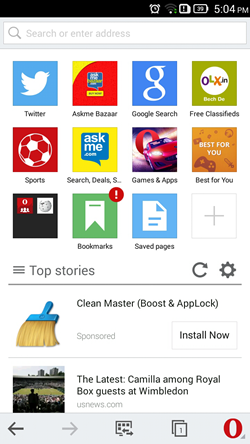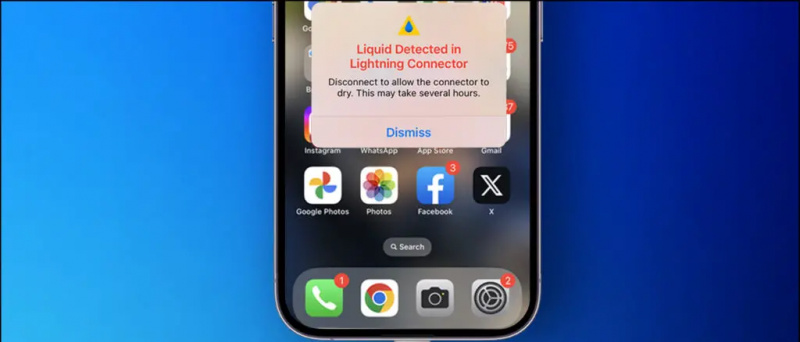Użytkownicy Androida 10 mogą zwykle napotkać częsty problem polegający na tym, że aplikacje nie pobierają się ani nie aktualizują na telefon. Może to być bardzo irytujące, zwłaszcza jeśli problem utrzymuje się dłużej niż zwykle. Jeśli napotkasz taki problem, nie martw się - wykonaliśmy wszystkie możliwe kroki, które pomogą Ci rozwiązać i naprawić problem. Poniżej opisano, jak możesz napraw problemy z aktualizacją aplikacji na telefonie z systemem Android 10 .
Przeczytaj także | Masz problemy z Google Apps? Oto jak zaktualizować usługi Google Play
Jak naprawić problem z aktualizowaniem aplikacji w systemie Android 10
Spis treści
aplikacje nie aktualizują się w Google Play
- Jak naprawić problem z aktualizowaniem aplikacji w systemie Android 10
- 1. Sprawdź połączenie internetowe
- 2. Sprawdź pamięć telefonu
- 3. Wymuś zatrzymanie sklepu Google Play Wyczyść pamięć podręczną i dane
- 4. Wyczyść dane usług Google Play i innych usług
- 5. Odinstaluj i ponownie zainstaluj aktualizacje Play Store
- 6. Usuń i dodaj swoje konto Google
- 7. Świeżo skonfigurowany telefon? Daj temu czas
- Podsumowanie

Oczekujące lub zablokowane aktualizacje aplikacji to częsty problem w systemie Android 10. Zwykle występują one po aktualizacji do wspomnianej wersji. Jeśli masz problemy z aktualizacją aplikacji na Androida, wykonaj poniższe kroki rozwiązywania problemów.
1. Sprawdź połączenie internetowe
Pierwszym krokiem jest sprawdzenie, czy masz aktywne połączenie internetowe. Jeśli prędkość jest zbyt niska lub występuje problem z łącznością, Sklep Play nie pobierze ani nie zaktualizuje aplikacji na telefon.
Spróbuj połączyć się z dobrej jakości siecią Wi-Fi. Jeśli używasz oprogramowania VPN, spróbuj je wyłączyć, aby sprawdzić, czy rozwiązuje problem.
2. Sprawdź pamięć telefonu

Inną opcją jest sprawdzenie, czy na telefonie z Androidem jest wystarczająco dużo miejsca. Jeśli telefon nie ma wystarczającej ilości wolnego miejsca, nie będziesz mógł pobierać nowych aplikacji ani aktualizować istniejących aplikacji w Sklepie Google Play.
Aby sprawdzić pamięć, otwórz Ustawienia> Pamięć . Tutaj zobaczysz szczegółową dystrybucję przestrzeni dyskowej, w tym ilość wolnego i zajętego miejsca. Zwykle do prawidłowego działania telefonu trzeba mieć około 10% wolnej pamięci.
3. Wymuś zatrzymanie sklepu Google Play Wyczyść pamięć podręczną i dane



Wymuś zatrzymanie Sklepu Google Play i wyczyszczenie jego pamięci podręcznej i danych może rozwiązać większość problemów związanych z pobieraniem i aktualizacjami aplikacji w systemie Android 10 lub dowolnej innej wersji. Aby to zrobić:
- otwarty Ustawienia na Twoim telefonie.
- Udaj się do Wszystkie aplikacje Sekcja.
- Tutaj poszukaj Sklepu Google Play i kliknij go.
- Na ekranie Informacje o aplikacji dotknij Wymuszone zatrzymanie .
- Następnie kliknij Przechowywanie i Wyczyść pamięć podręczną i Wyczyść dane .
Teraz ponownie otwórz Sklep Play i spróbuj ponownie zaktualizować aplikację.
4. Wyczyść dane usług Google Play i innych usług



Sklep Google Play polega na innych usługach do prawidłowego funkcjonowania. Obejmuje to usługi Google Play, Menedżera pobierania i strukturę usług Google.
Jeśli więc napotkasz problemy podczas aktualizowania aplikacji na Androida 10, możesz spróbować wyczyścić pamięć podręczną i dane usług Google Play, struktury usług Google i Menedżera pobierania w podobny sposób. Sprawdź też, czy Menedżer pobierania nie jest wyłączony na Twoim telefonie.
5. Odinstaluj i ponownie zainstaluj aktualizacje Play Store



Niedawna aktualizacja Sklepu Play może być prawdziwym winowajcą problemów z aktualizacją aplikacji zamiast samej aktualizacji Androida 10. Jeśli więc nadal nie możesz aktualizować aplikacji w telefonie, odinstaluj i ponownie zainstaluj ostatnio zainstalowane aktualizacje Sklepu Play.
- otwarty Ustawienia na Twoim telefonie.
- Udaj się do Wszystkie aplikacje Sekcja.
- Tutaj wyszukaj Sklep Google Play i dotknij go.
- Kliknij trzy kropki w prawym górnym rogu i dotknij Odinstaluj aktualizacje .
- Kran ok potwierdzać.
Twój Sklep Play powróci do wersji fabrycznej, usuwając wszelkie błędy lub problemy z poprzednio zainstalowaną aktualizacją. Później zaktualizuje się automatycznie. Możesz także ręcznie ponownie zainstalować aktualizację, ładując plik APK z strony APKMirror .
6. Usuń i dodaj swoje konto Google



Ostatnią opcją jest całkowite usunięcie konta Google, a następnie dodanie go z powrotem do telefonu. Powinno to prawdopodobnie rozwiązać wszelkie problemy związane z kontem, które mogą uniemożliwiać pobieranie lub aktualizowanie aplikacji w telefonie.
jak usunąć urządzenie z Google Play
- otwarty Ustawienia na Twoim telefonie.
- Przewiń w dół i kliknij Konta .
- Wybierz Google a następnie usuń swoje konto Google.
- Teraz uruchom ponownie telefon i ponownie dodaj konto.
7.Świeżo skonfigurowany telefon? Daj temu czas
Jeśli kupiłeś nowy telefon lub świeżo skonfigurowałeś telefon po przywróceniu ustawień fabrycznych, Sklep Play prawdopodobnie wyświetli komunikat „oczekuje na pobranie” dla wszystkiego w kolejce. Dzieje się tak, ponieważ Twoje konto Google jest w trybie synchronizacji lub już pobiera aplikacje powiązane z kontem.
Zaczekaj więc na zakończenie synchronizacji lub pobierania, a następnie spróbuj ponownie. Jeśli zajmuje to zbyt dużo czasu, wyłącz synchronizację danych konta w ustawieniach i włącz ją ponownie po kilku minutach.
Podsumowanie
Mam nadzieję, że teraz możesz rozwiązać problem braku aktualizacji aplikacji w systemie Android 10. W moim przypadku działało wyczyszczenie Sklepu Play i innych danych usług oraz pamięci podręcznej. Możesz jednak wypróbować inne czynności, jeśli to nie rozwiąże problemu. W przypadku dalszych wątpliwości lub pytań prosimy o kontakt za pośrednictwem poniższych komentarzy.
Przeczytaj także Android 12 First Look: 8 fajnych funkcji w smartfonach .
Komentarze na FacebookuMożesz również śledzić nas, aby otrzymywać natychmiastowe wiadomości techniczne pod adresem wiadomości Google lub dołącz do porad i wskazówek, recenzji smartfonów i gadżetów GadgetsToUse Telegram Group lub subskrybuj najnowsze filmy z recenzjami Kanał Youtube GadgetsToUse.